
יצירה והסרה של קיצורים ב‑Mac
על‑מנת להקל על האיתור של קובץ, תיקיה, יישום או כונן, ניתן ליצור עבורם קיצור דרך ולמקם אותו במיקום קל לאיתור. כאשר/י תפתח/י את הכינוי, הפריט המקורי ייפתח.
יצירת קיצור דרך
ב‑Mac, בצע/י אחת מהפעולות הבאות:
בחר/י את הפריט ולאחר מכן בחר/י ״קובץ״ > ״צור קיצור״.
ניתן ליצור מספר בלתי מוגבל של קיצורים עבור פריט, ולאחר מכן לגרור אותם לתיקיות אחרות או למכתבה.
הקש/י על Option-Command תוך כדי גרירת הפריט המקורי לתיקיה אחרת או למכתבה על‑מנת ליצור קיצור דרך ולהזיזו בפעולה אחת.
הוספת פריטים לסרגל הצד של ה‑Finder או ה‑Dock
הפריטים שמופיעים בסרגל הצד של ה‑Finder וב‑Dock הם כינויים, המפנים אל היישום, הקובץ, הכונן או התיקיה המקוריים. לדוגמה, ״מסמכים״ המוצג בסרגל הצד הוא קיצור דרך לתיקיה ״מסמכים״ שנמצאת בתיקיית הבית שלך. תוכל/י להוסיף פריטים משלך לסרגל הצד או ל‑Dock.
ב‑Mac, בצע/י אחת מהפעולות הבאות:
הוספת תיקיה, יישום או כונן לסרגל הצד של Finder: גרור/י את הפריט המקורי למקטע ״מועדפים״.
הוספת קובץ, תיקיה או יישום ל‑Dock: גרור/י את הפריט המקורי ל‑Dock.
גרור/י יישומים לימינו של הקו שמפריד את היישומים שהיו בשימוש לאחרונה. גרור/י קבצים ותיקיות לשמאלו של הקו האחר שמפריד את היישומים שהיו בשימוש לאחרונה. אם העברת את ה‑Dock לאחד מצידי המכתבה, גרור/י קבצים ותיקיות אל מתחת לקו המפריד ויישומים אל מעל הקו המפריד.
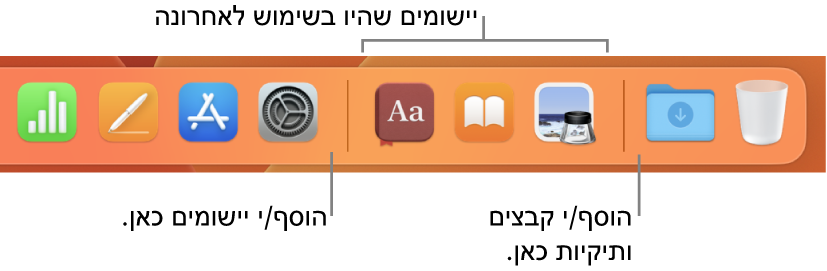
הסרת פריט מסרגל הצד של ה‑Finder או מה‑Dock
ב‑Mac, בצע/י אחת מהפעולות הבאות:
הסרת פריט מסרגל הצד של ה‑Finder: גרור/י את הפריט מחוץ לסרגל הצד של Finder עד שתראה/י את סימן ההסרה
 .
.הסרת קיצורים מה‑Dock: גרור/י את הפריט מחוץ ל‑Dock עד שתראה/י את האפשרות ״הסר״.
הסרה של פריט מסרגל הצד או מ‑Dock גורמת להסרה של קיצור הדרך בלבד. לא מתבצעת הסרה של הפריט המקורי מה‑Mac.
מציאת הפריט המקורי של פריט המופיע בסרגל הצד של ה‑Finder או ב‑Dock
ב‑Mac, בצע/י פעולה כלשהי מהפעולות הבאות:
בסרגל הצד: לחץ/י תוך כדי החזקת מקש Control על הפריט בסרגל הצד ואז בחר/י ״הצג בתיקיית המקור״.
ב‑Dock: לחץ/י תוך כדי החזקת מקש Control על הפריט ב‑Dock ובחר/י ״אפשרויות״ > ״הצג ב‑Finder״.